Maison >Problème commun >Explication détaillée de ce qu'il faut faire si la réparation automatique échoue après la réinstallation de Win7 dans Win10
Explication détaillée de ce qu'il faut faire si la réparation automatique échoue après la réinstallation de Win7 dans Win10
- WBOYWBOYWBOYWBOYWBOYWBOYWBOYWBOYWBOYWBOYWBOYWBOYWBavant
- 2023-07-22 21:37:182031parcourir
De nombreux nouveaux ordinateurs sont désormais préinstallés avec le système win10. De nombreux internautes sont encore habitués à utiliser le système win7, ils réinstallent donc win7 à partir de win10. Cependant, que dois-je faire s'ils constatent que la réparation automatique de win10 échoue après. réinstaller win7 et ils ne peuvent pas entrer dans le système normalement. Pour résoudre le problème de réparation automatique après la réinstallation de Win7, l'éditeur vous apprendra ci-dessous comment résoudre le problème d'échec de la réinstallation de Win7 sur Win10.
Habituellement, ce problème est souvent causé par une défaillance du miroir du système. Nous pouvons résoudre ce problème en utilisant une nouvelle image système et en réinstallant le système à l'aide d'une clé USB. Pour connaître les étapes spécifiques de réinstallation du système à partir d'un disque USB, veuillez vous référer à ce qui suit :
1. Éteignez d'abord le logiciel antivirus sur votre ordinateur, recherchez, téléchargez et installez l'outil de réinstallation du système en un clic de Xiaobai et ouvrez-le, insérez un disque USB vierge de plus de 8 Go et choisissez de démarrer la production.
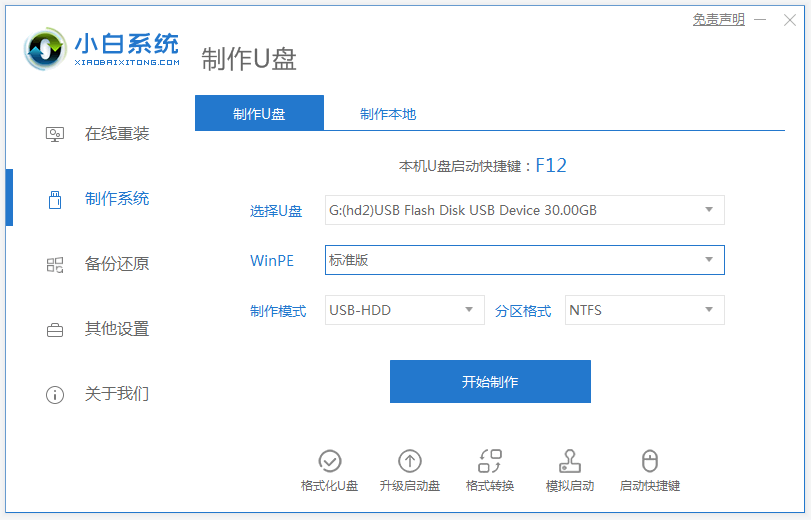
2. Entrez dans l'interface de sélection du système, sélectionnez le système win7 qui doit être installé et cliquez sur « Démarrer la production ».
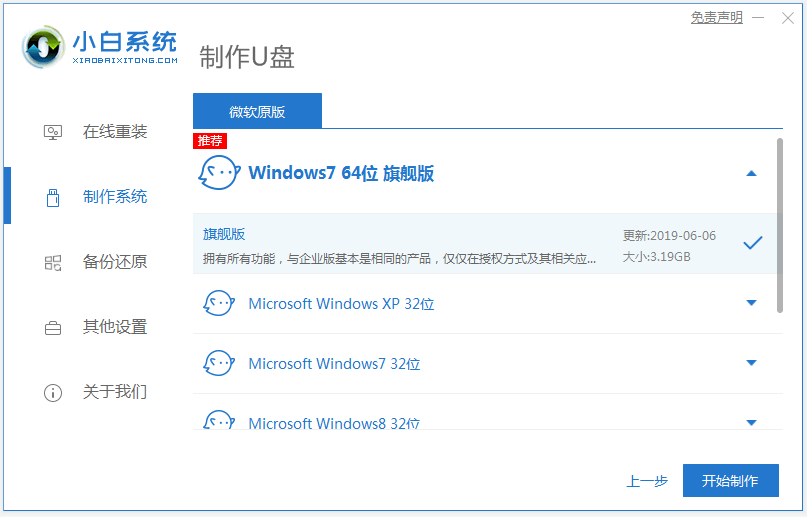
3. Une fois la production terminée, prévisualisez le raccourci clavier de démarrage de la carte mère de l'ordinateur et débranchez la clé USB.
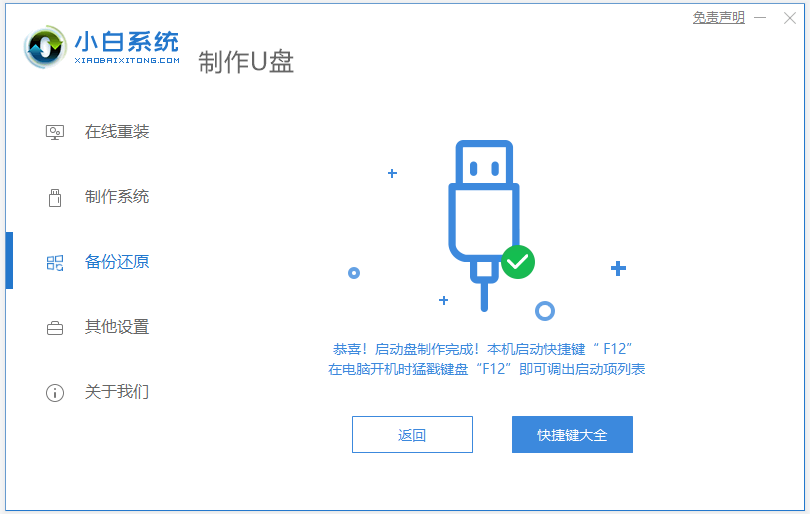
4. Insérez le disque USB dans l'ordinateur qui doit être réinstallé et redémarrez l'ordinateur. Appuyez sur la touche de raccourci de démarrage rapidement et par intermittence, généralement F12, F8, F9, ESC. Vous pouvez les essayer un par un. il y a plusieurs lignes d'anglais en bas de l'écran après le démarrage, vous pouvez voir l'invite du raccourci clavier de démarrage. Entrez dans l'interface de démarrage rapide, sélectionnez l'élément de démarrage USB commençant par USB et appuyez sur Entrée pour entrer.
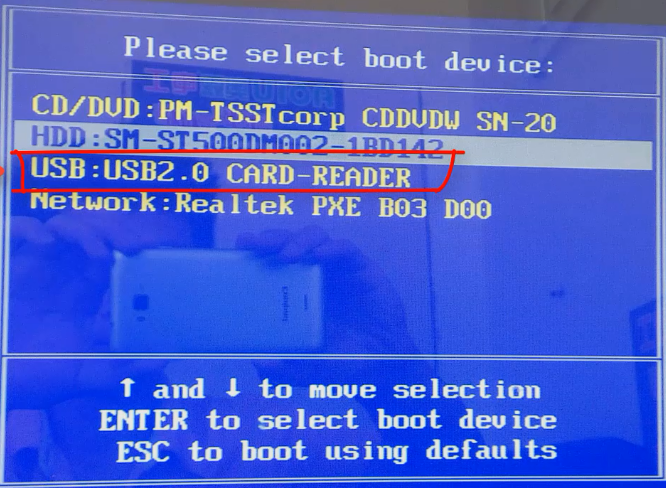
5. Sélectionnez ici "Démarrer win10x64PE (plus de 2 Go de mémoire)" et appuyez sur Entrée pour entrer.
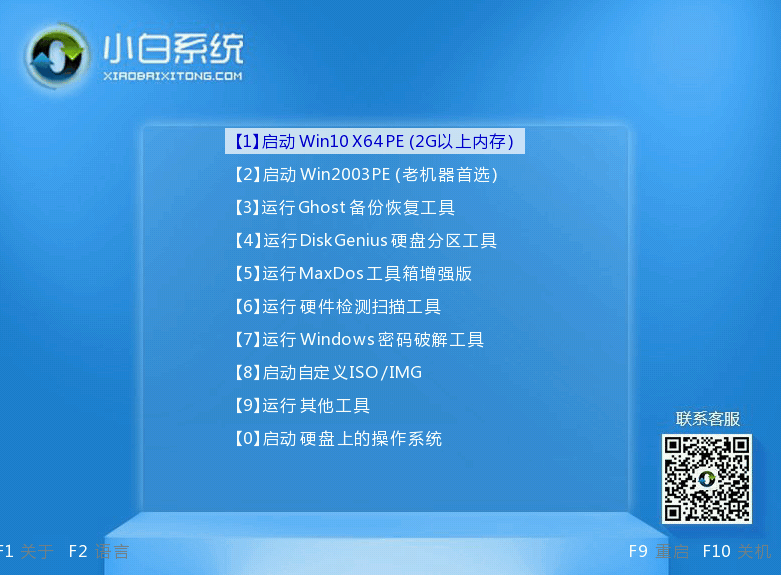
6. Dans pe, ouvrez l'outil d'installation Xiaobai et sélectionnez le système qui doit être installé pour effectuer l'installation. Sélectionnez « Lecteur C » comme partition cible.
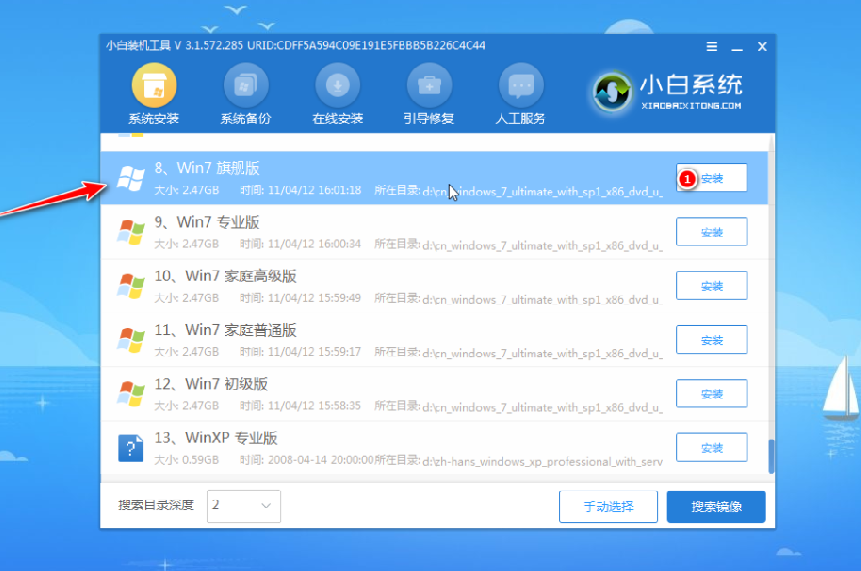
7. Une fois l'installation du système terminée, débranchez le disque USB et redémarrez l'ordinateur.
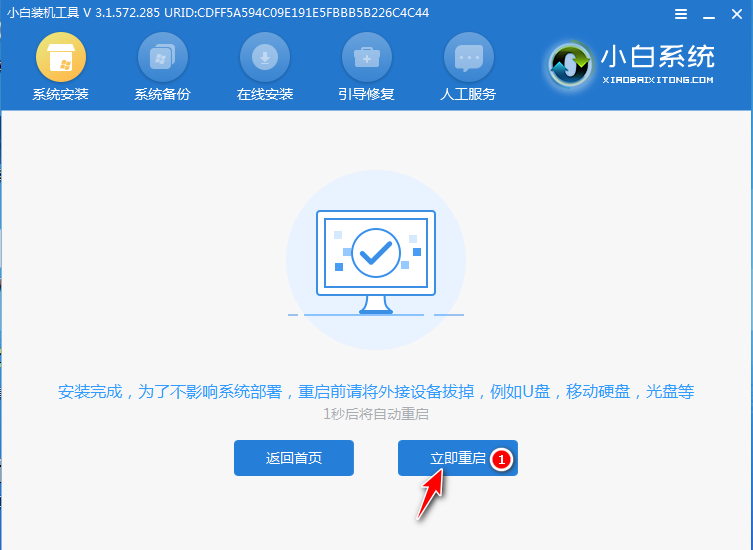
8. Il peut redémarrer plusieurs fois pendant cette période. L'accès à l'interface système signifie que l'installation est terminée.

Ce qui précède est le tutoriel pour réinstaller le système win7 à partir d'une clé USB. Si la réparation automatique échoue, nous pouvons résoudre le problème en réinstallant le système à partir d'une clé USB.
Ce qui précède est le contenu détaillé de. pour plus d'informations, suivez d'autres articles connexes sur le site Web de PHP en chinois!

